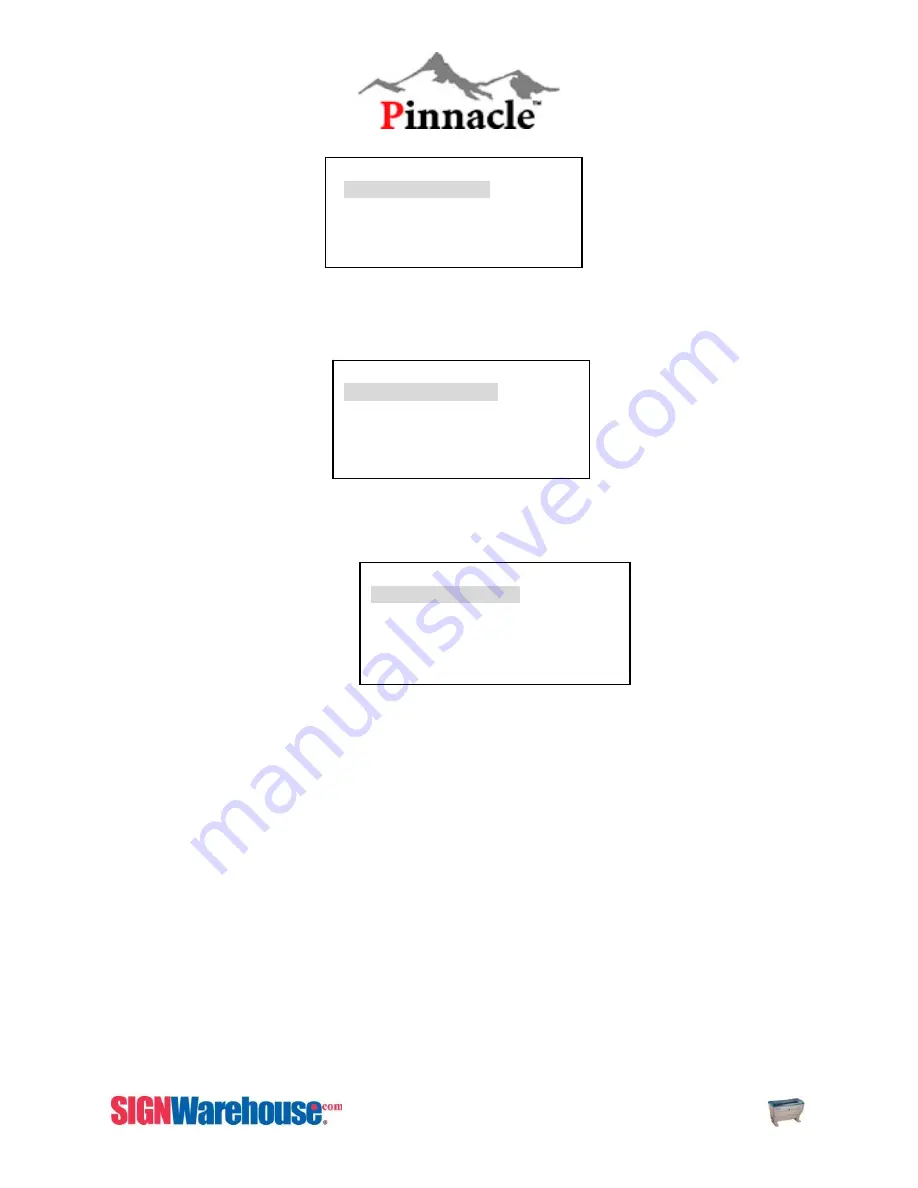
ZX SERIES USER MANUAL
74
Fig. 5-19 Change job printing sequence
Step 4. Move cursor by arrow keys and stop at Laser1.cdr file then press F2 to link
laser2.cdr and laser1.crd.
Fig. 5-20 Change job printing sequence
Step 5. Press F2 again to finish the LINK function and the x sign would disappear.
Fig. 5-21 Change job printing sequence
C. How to DLINK files
DLINK here stands for removing files from specified job queue. Here we would show you
how to remove Laser2.cdr from Laser3.cdr--->Laser2.cdr-->Laser1.cdr job queue.
01| Laser1.cdr |----|---
*02| Laser2.cdr |-03x---
03| Laser3.cdr |----|-02
Back Link Dlink
03| Laser3.cdr |----|-02
*01| Laser1.cdr |-02x---
02| Laser2.cdr |-03|-01
Back Link Dlink
03| Laser3.cdr |----|-02
*01| Laser1.cdr |-02|---
02| Laser2.cdr |-03|-01
Back Link Dlink
Summary of Contents for LaserPro ZX Series
Page 1: ......
Page 22: ...ZX Series USER MANUAL 21 Fig 3 12 Red Pointer Access Red Pointer Access...
Page 32: ...ZX Series USER MANUAL 31...
Page 39: ...ZX Series USER MANUAL 38...
Page 82: ...ZX SERIES USER MANUAL 81 Firmware FPGA Back Fig 5 37 Machine Information Page 2...
Page 86: ...ZX SERIES USER MANUAL 85...






























